保証商品連携
Shopifyへprotegerの保証登録
protegerの保証はShopifyで決済される為、保証を商品としてShopifyに登録します。
登録は自動で行われる為、作業は必要ありません。
WMS 連携についてLOGILESS をご利用の場合、事前にこちらの対応が必要となりますのでご確認ください。
それ以外の場合は、独自に連携対応をお願いたします。
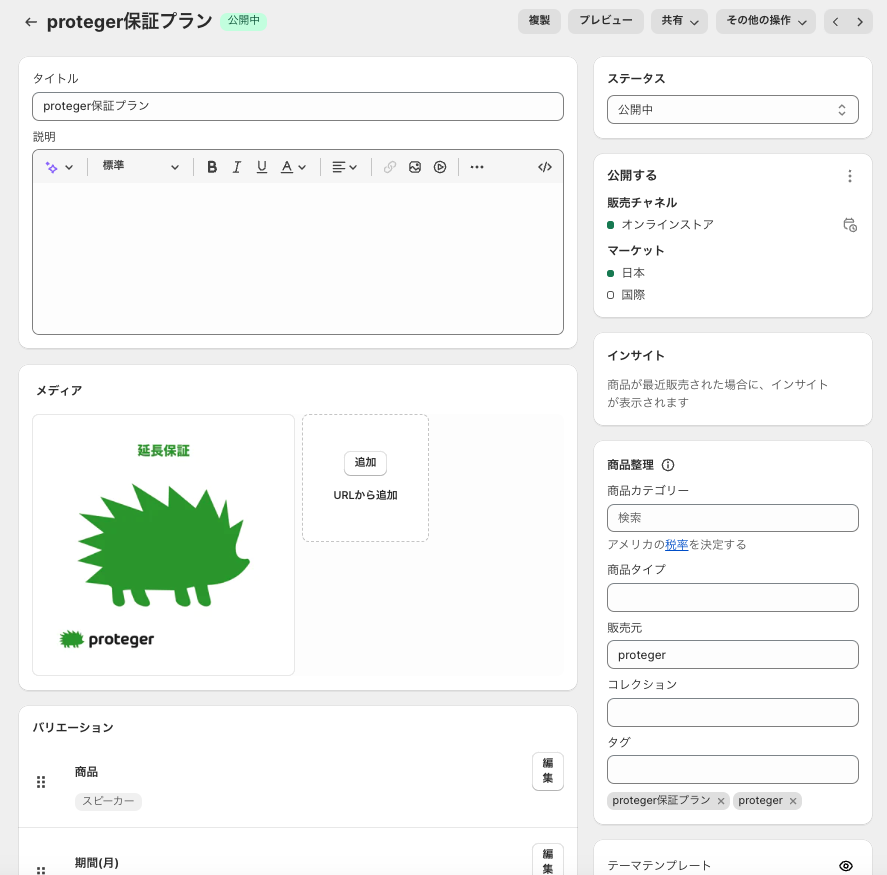
Infoproteger保証プラン商品には「proteger」、「proteger保証プラン」のタグが付きます。
proteger保証プラン商品を検索結果から非表示にするためのメタフィールドが自動で追加されます。
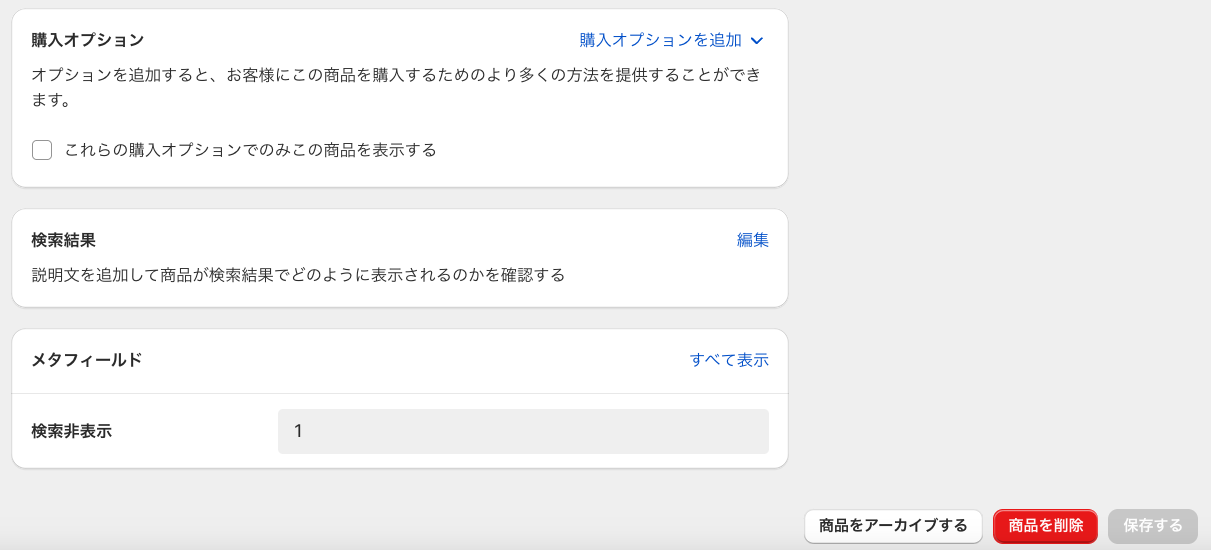
メタフィールドが存在しない場合検索非表示のメタフィールドが存在しておらず、proteger保証プラン商品を検索から非表示にしたい場合は「 proteger保証プラン商品を検索非表示にする」手順を行ってください。
バリエーションで複数の保証プランを登録しています。(最大100プラン)
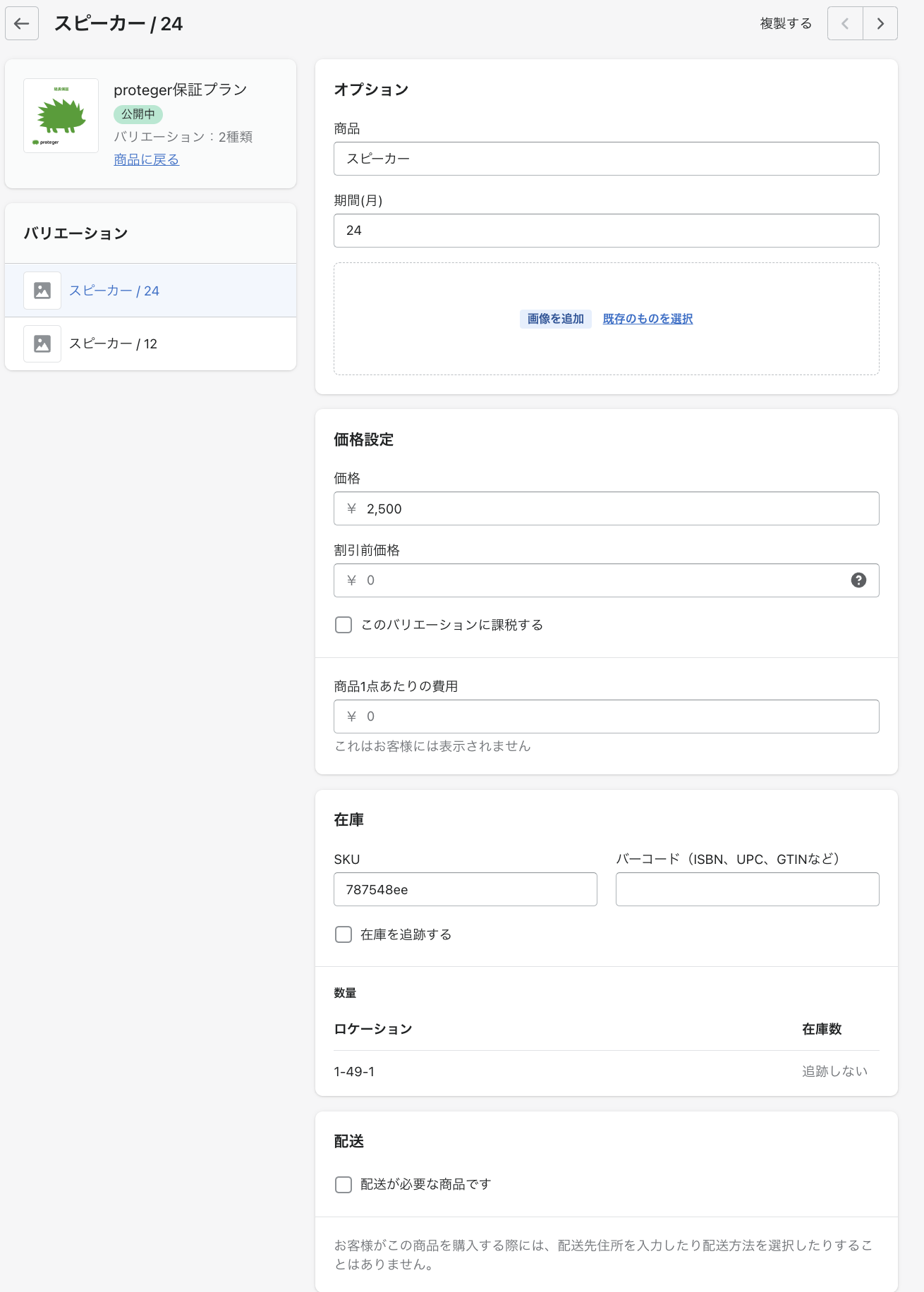
在庫管理システム等をご利用の方は適宜SKUを変更し、連携出来る様にする必要があります。
このバリエーションに課税する:グローバル設定「商品価格と配送料には売上税が含まれている」と同期します。
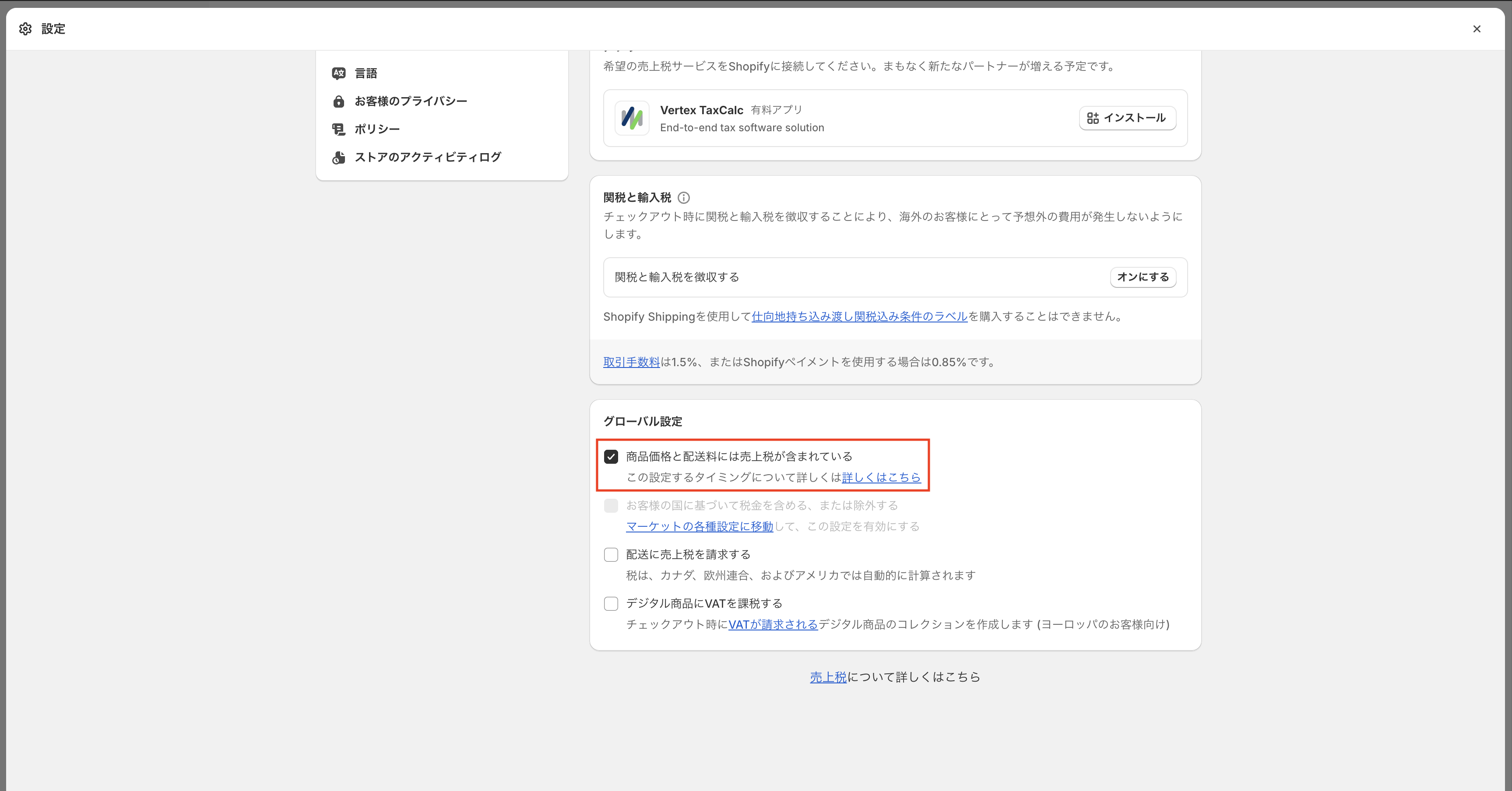
変更可能箇所「タイトル」(オプション名)「SKU」は変更可能です。
その他の変更を行うと連携が行えなくなる可能性がある為ご注意下さい。
やむを得ず変更が必要な場合はお問い合わせ下さい。
[email protected]
protegerのSKUを非表示にする
さまざまな商品を提供するストアには、特定の商品を参照するコレクションがあり、
この場合、protegerを除外するためにコレクションを作成する必要はありません。
しかし、すべてを参照するストアで閲覧できるコレクションがある場合
ストア内の商品については、次の手順で表示されている商品からprotegerを非表示にしてください。
1. protegerを非表示にするコレクションを作成
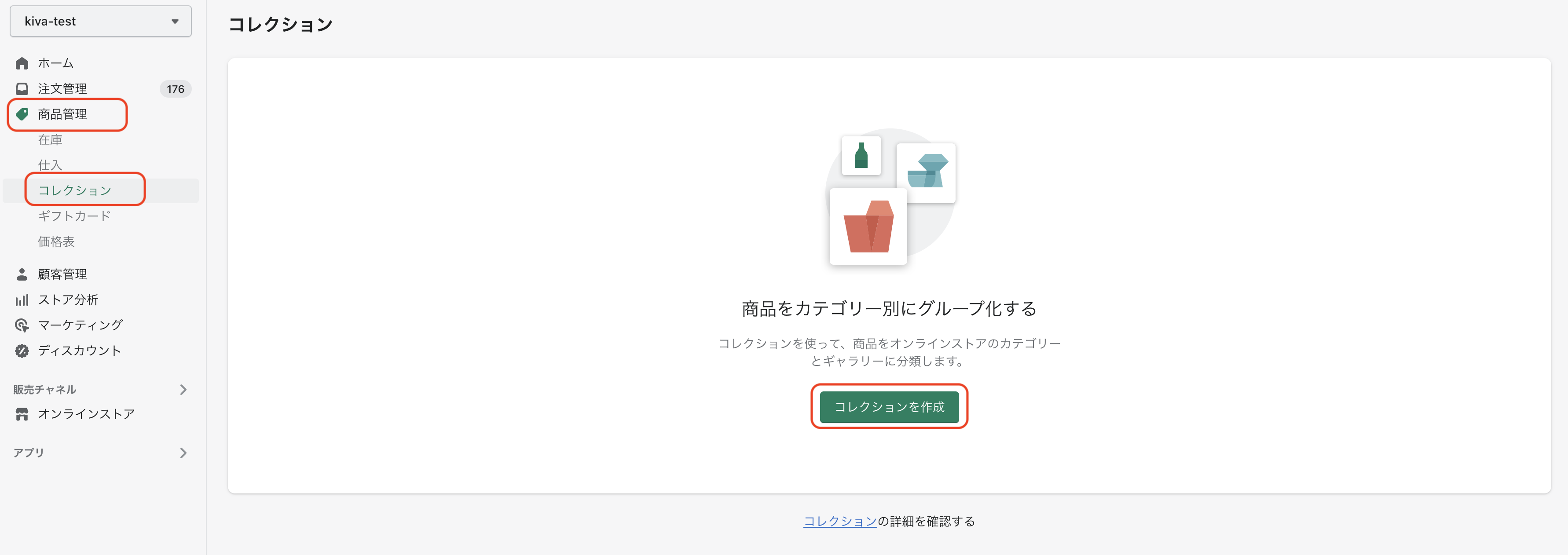
2. protegerを除くすべての製品を参照するように条件を設定します
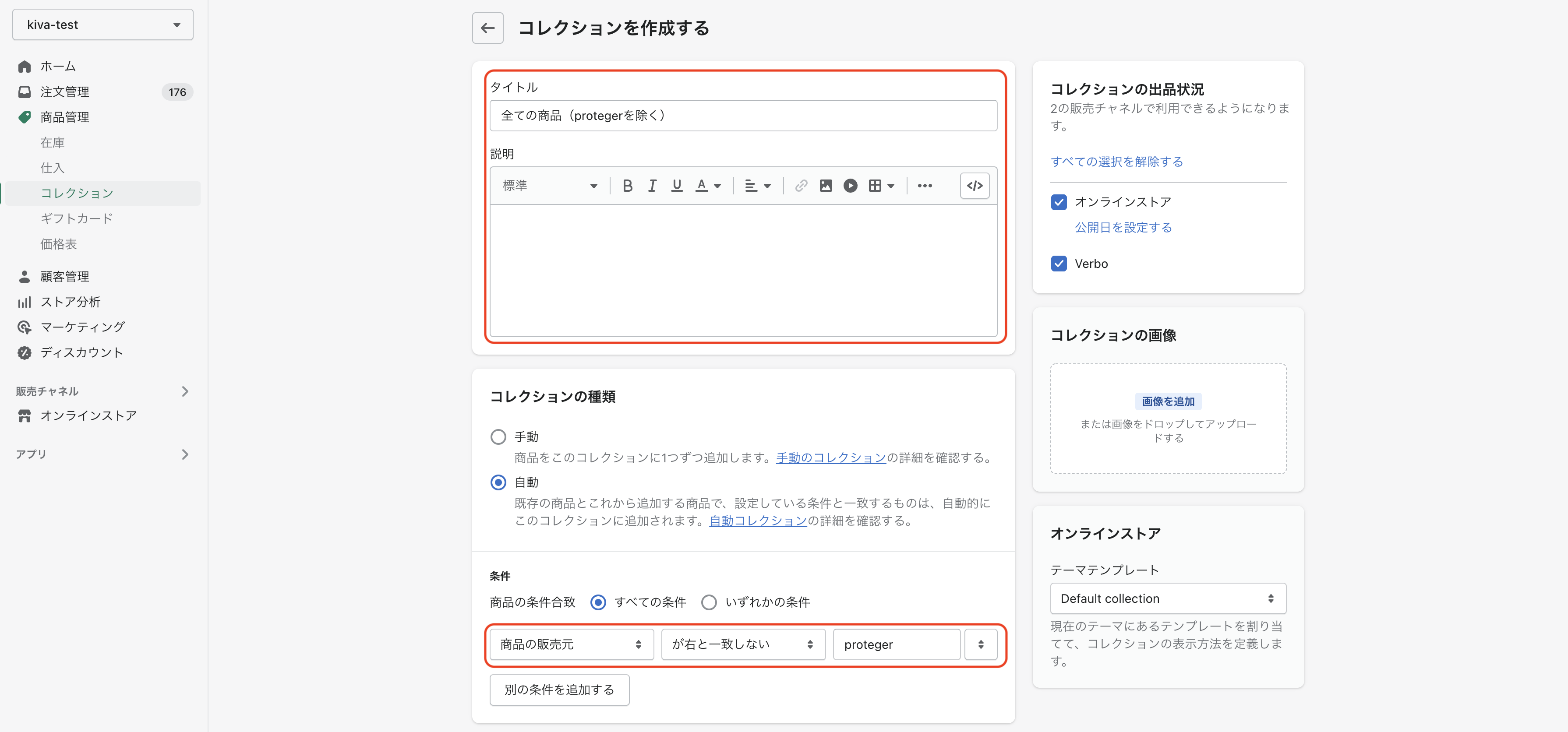
3. コレクションを保存し、メインメニューのナビゲーションを変更して新しいコレクションを設定します
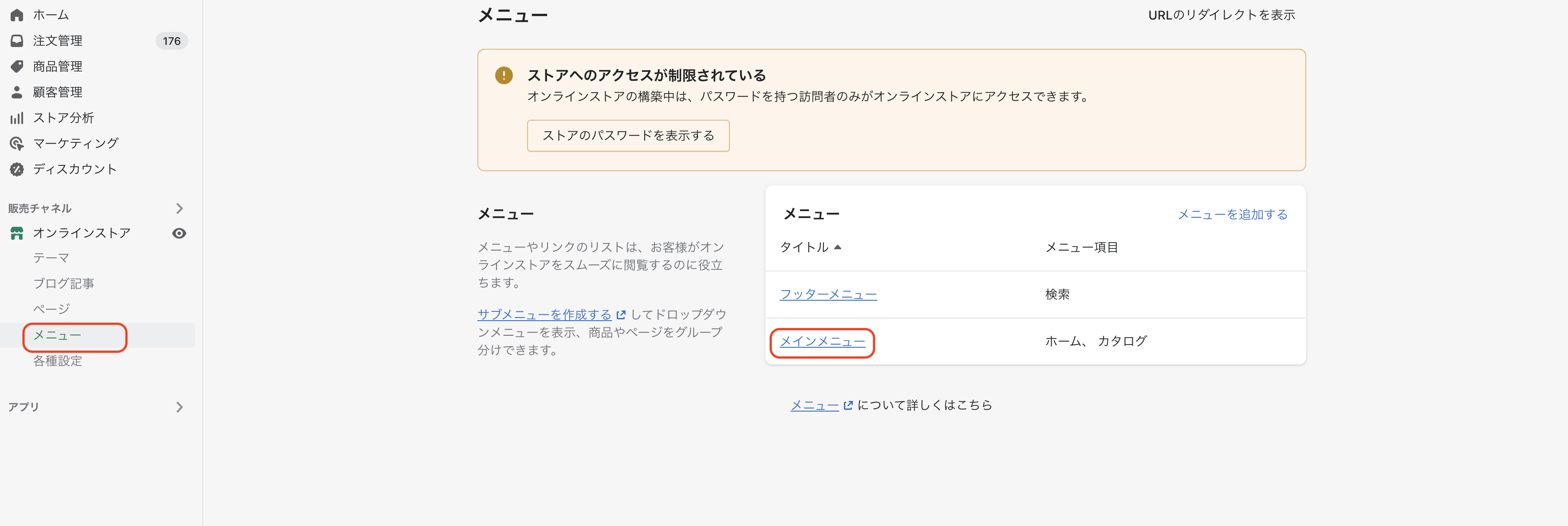
4. ナビゲーションを編集(または製品カタログに関連するナビゲーションリンク)
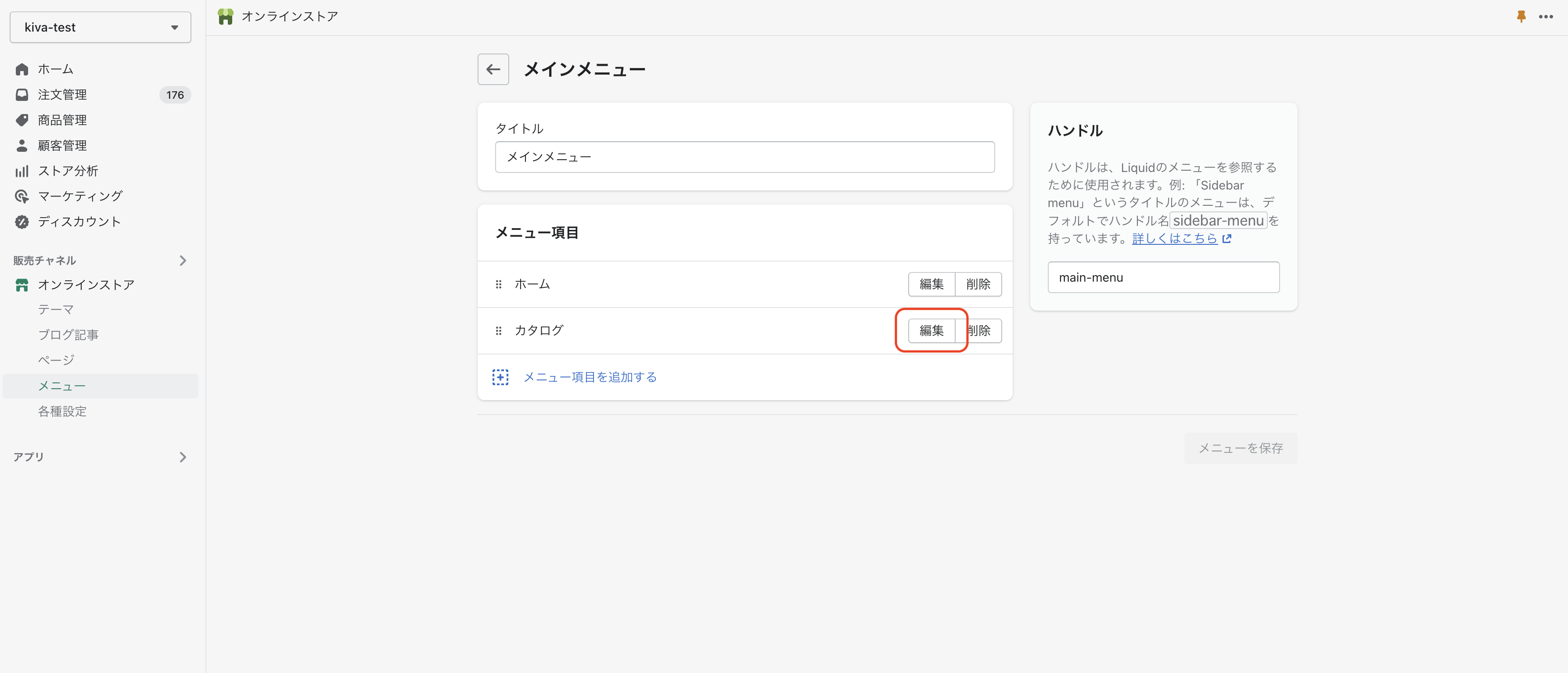
5. 以前のリンクを削除し、先ほど作成したprotegerを除くすべての製品を参照する新しいコレクションを選択します
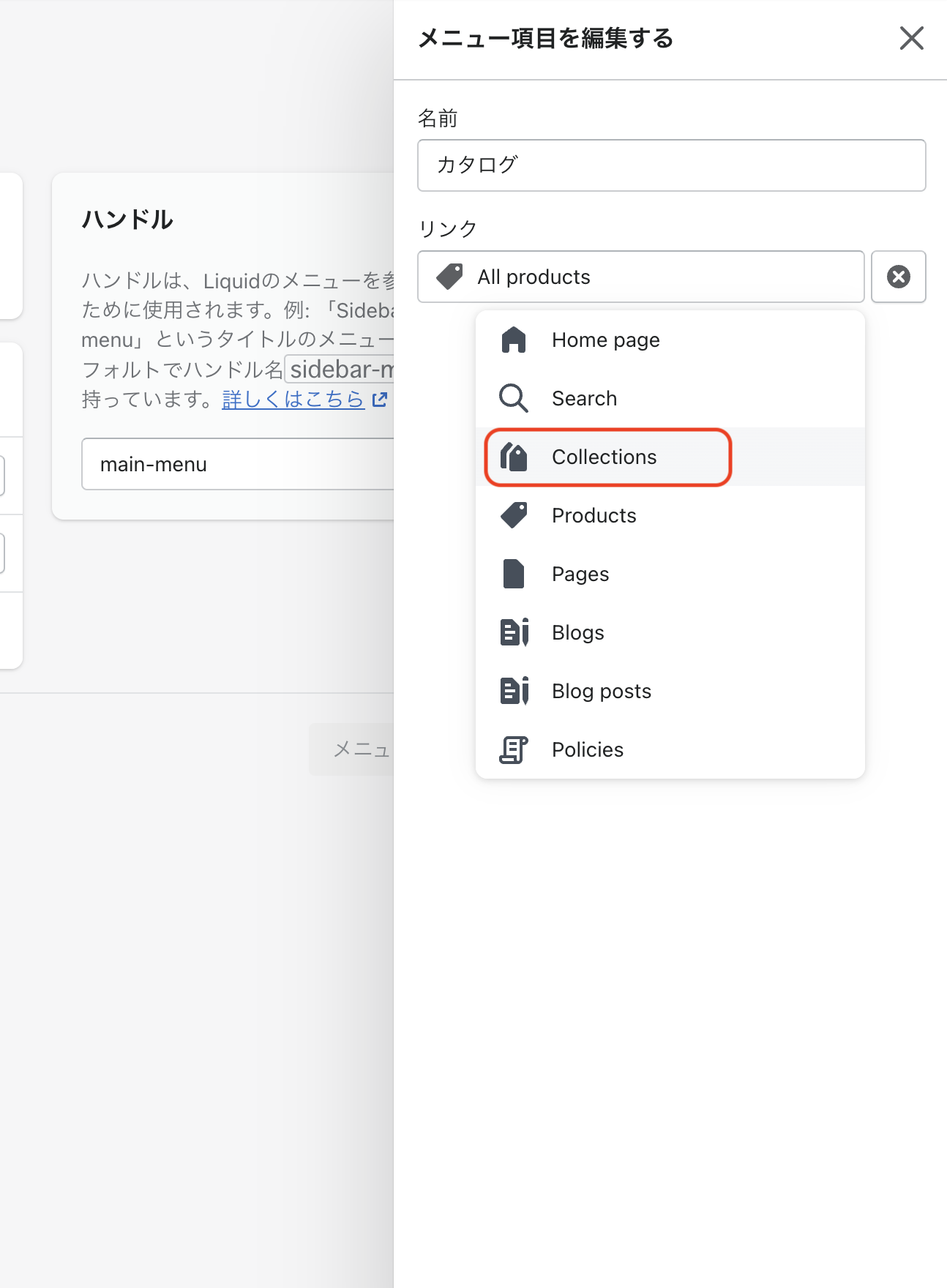
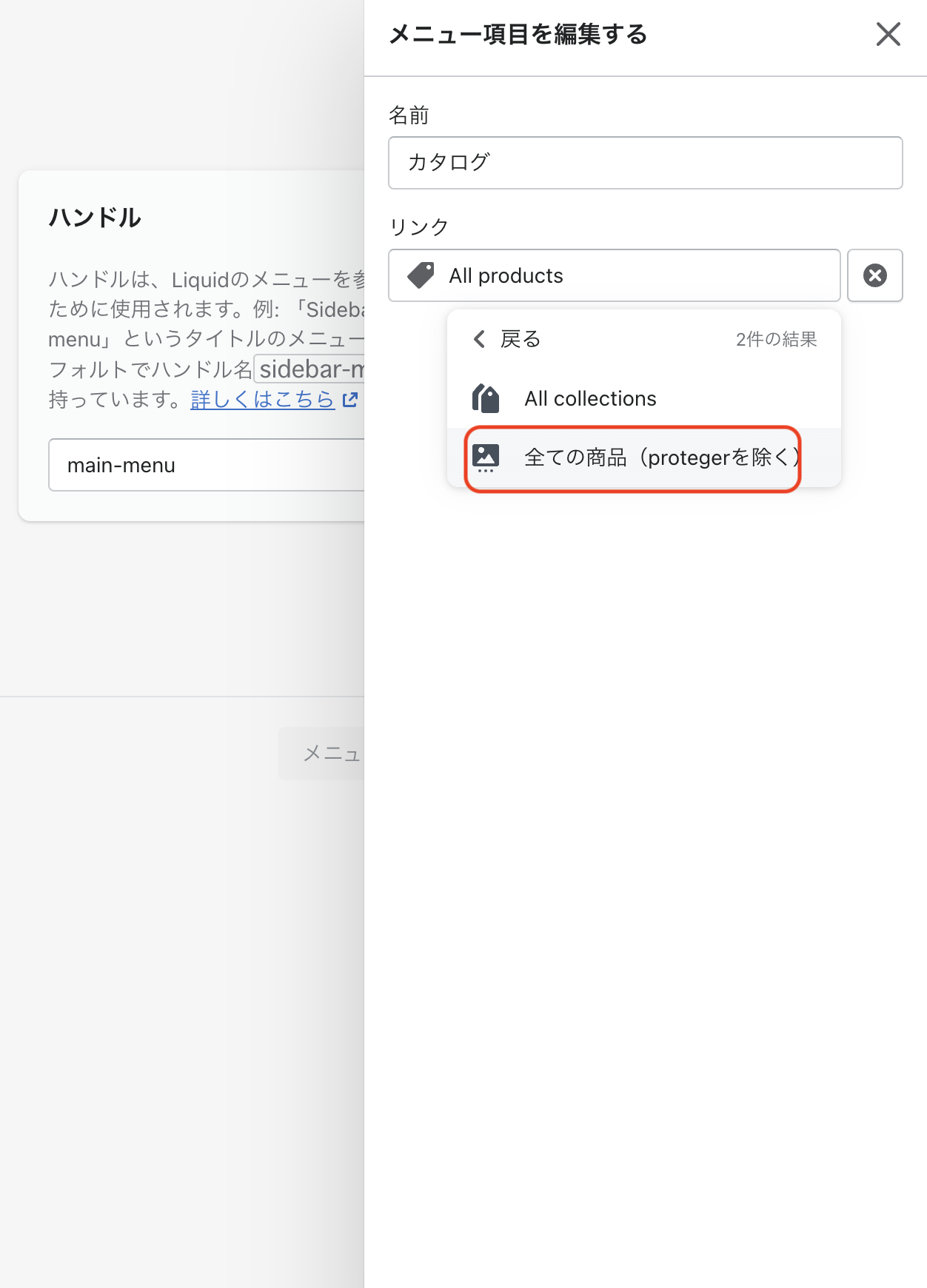
6. 最後に変更を保存して完了です
7. 検索結果でproteger SKUを非表示
検索時にproteger SKUを非表示にする為に検索結果を表示するテンプレートを編集します。
8. 対象のテンプレートを開く
検索結果を表示するテンプレートを開きます。
「Debut」では search.liquid が対象となります。
9. 検索結果表示時にproteger SKUを除外
検索結果をforでループしている内側に以下の記述を追記します。
{% if item.vendor == "proteger" %}
{% continue %}
{% endif %}記述場所の例です。
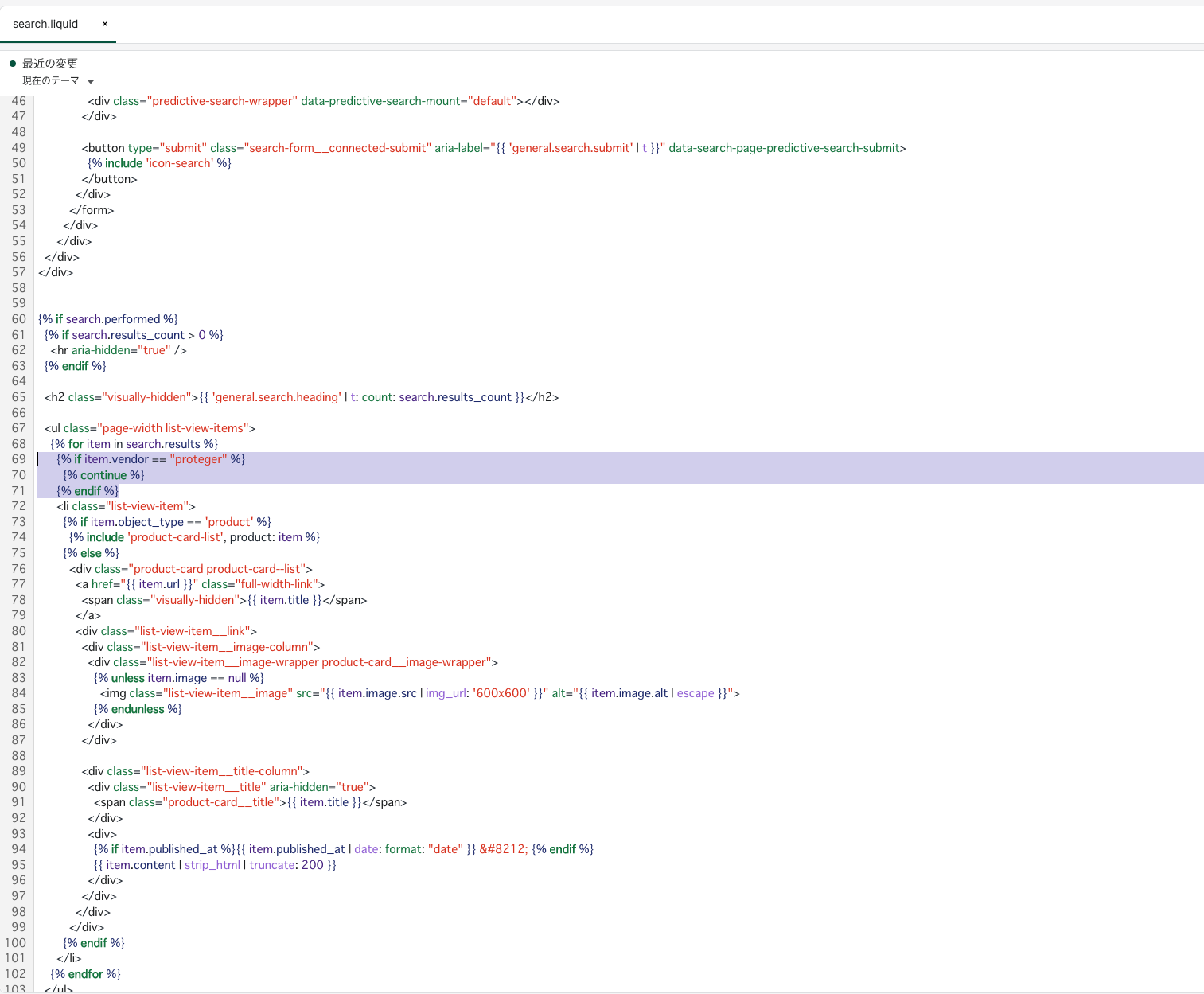
10. その他
保証商品連携された物は商品の販売元(vendor)をprotegerに設定されているためそれをキーとし検索から除外しています。アプリ内で検索を行う場合等にお役立てください。
proteger保証プラン商品を検索非表示にする(手動で設定する場合)
proteger保証プラン商品を商品検索結果から非表示にしたい場合、以下の手順を行ってください。
Info新たにproteger保証プランが作成された場合、検索非表示のメタフィールドは自動で設定されます。
そのため、メタフィールド追加の手順は不要です。
1. Shopify管理画面の「設定」> 「カスタムデータ」を開きます
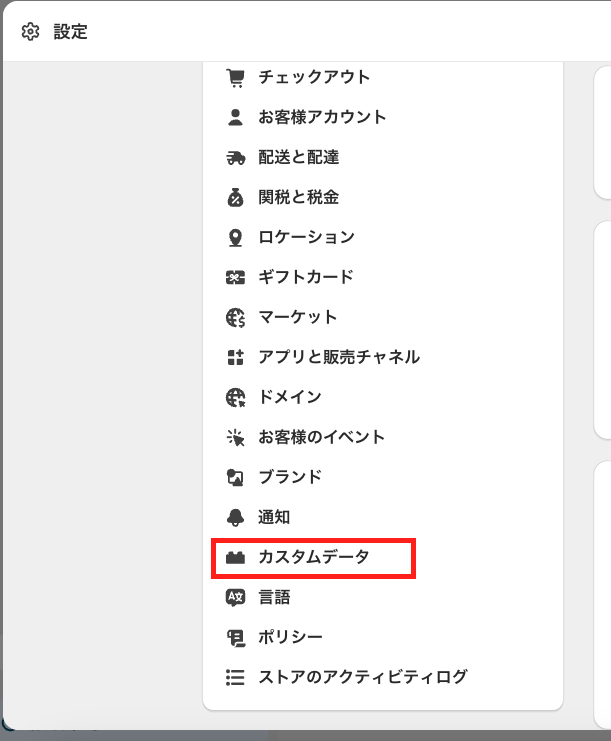
2. メタフィールドの「商品」をクリックします
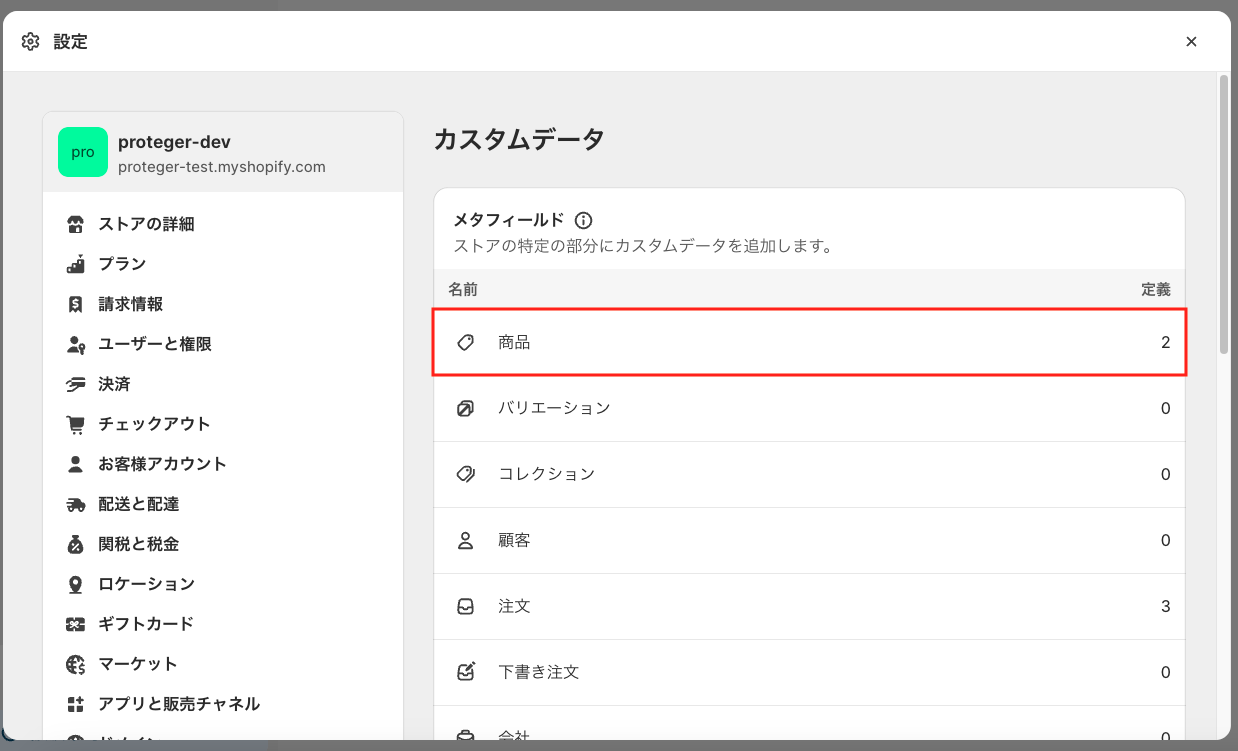
3. 「定義を追加する」をクリックします
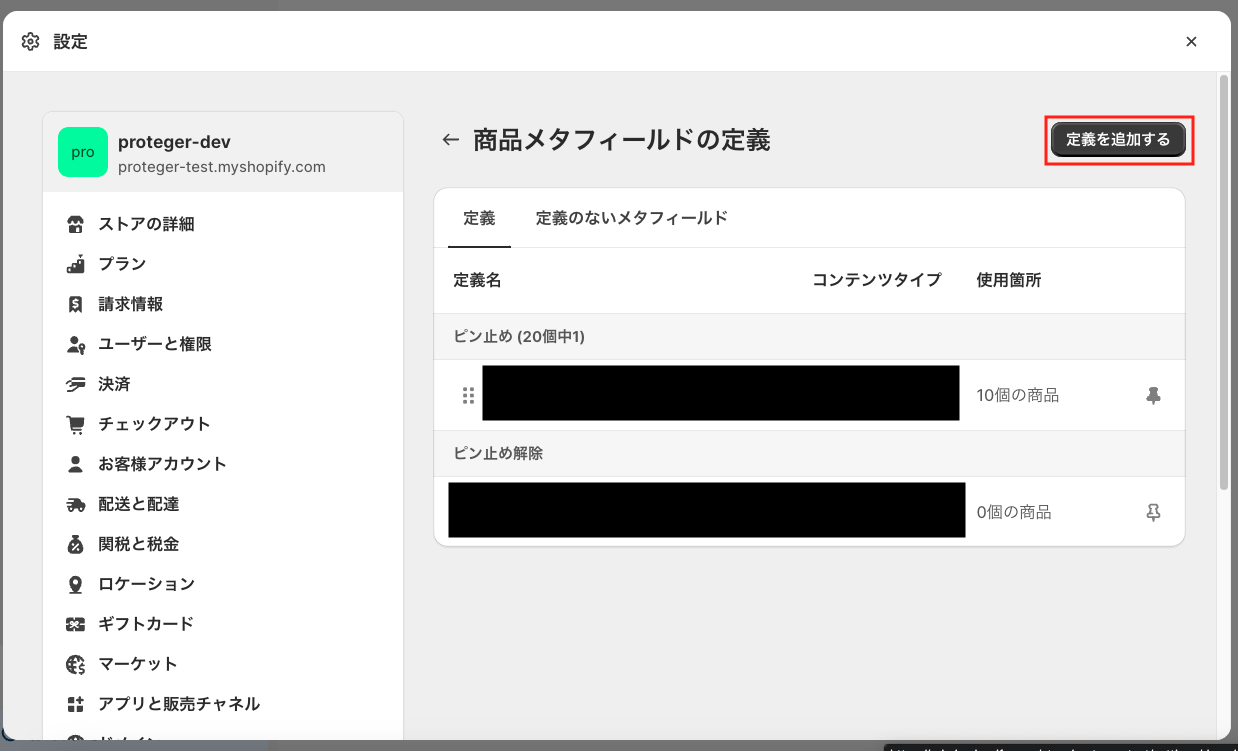
4. 画像を参考にメタフィールドを追加します
以下の通りに入力してください。
名前:「検索非表示」
ネームスペースとキー:「seo.hidden」
タイプには「整数」を選択してください。
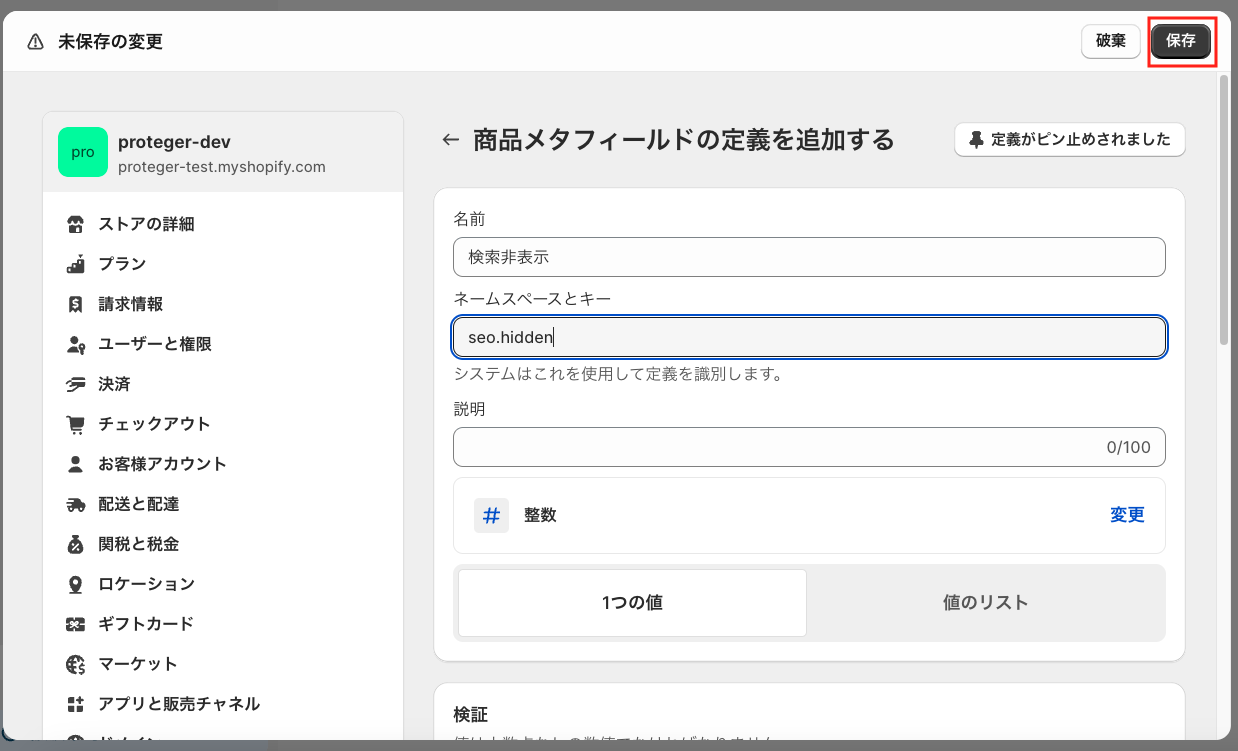
Warnすでにネームスペースとキーに「seo.hidden」が登録されている場合、新たにメタフィールドを登録する必要はありません。
この先の手順ではすでにあるメタフィールドを使用してください。
5. 「保存」をクリックします
6. 商品管理からproteger保証プラン開きます
メタフィールドに「検索非表示」が追加されています。
7. 検索非表示の値を「1」にします
検索非表示の値を「1」にすると非表示、何も入力されていないと検索結果に表示されます。
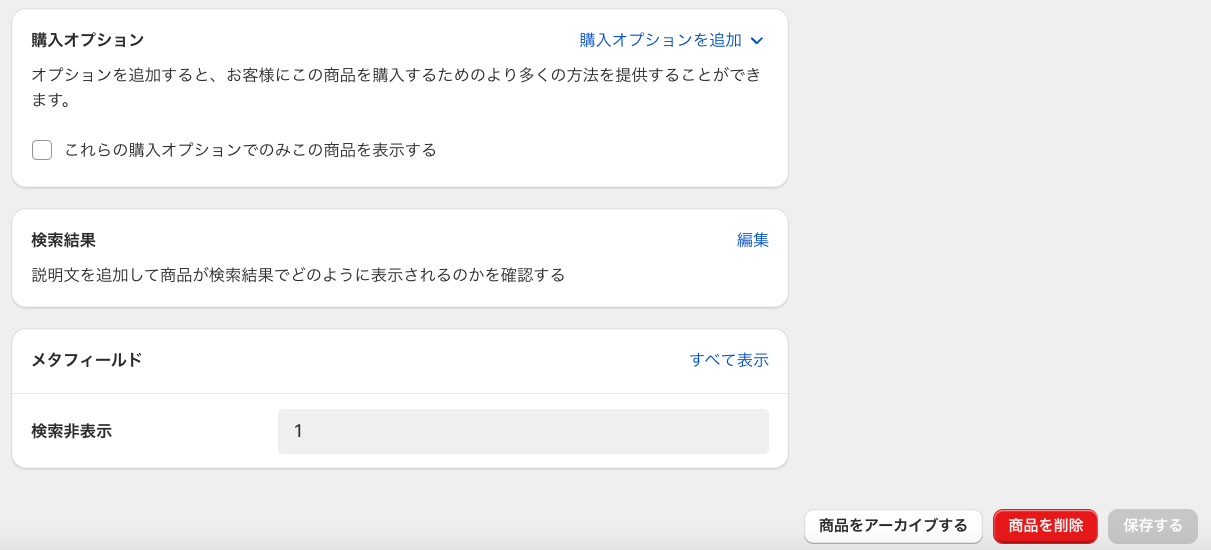
Updated 4 months ago
